TCP- und UDP-Ports sind nicht miteinander verbunden. Der TCP-Stack interpretiert TCP-Ports, während der UDP-Stack UDP-Ports interpretiert. Ports ermöglichen es mehreren Geräten, sich mit einem Knoten zu verbinden, indem die Verbindung gemultiplext wird.
Daher können Protokolle auf höherer Ebene technisch gesehen die gleichen oder unterschiedliche TCP- und UDP-Portnummern verwenden. Andererseits kann ein Computer gleichzeitig mit zwei verschiedenen Diensten kommunizieren, die dieselben TCP- und UDP-Portnummern verwenden.
Webserver binden sich zum Beispiel an den TCP-Port 80. Um es sich leichter zu merken, verwenden Anwendungen dieselbe Anschlussnummer für TCP und UDP. Obwohl zwei Anwendungen, die mit derselben Anschlussnummer verbunden sind, dieselbe Funktion ausführen können, sind TCP- und UDP-Anschlüsse nicht dasselbe. Sie sind unabhängig voneinander.
TCP/UDP-Port-Gruppierung
Ports 0 – 1023:
Diese TCP/UDP-Portnummer ist die gängigste und bekannteste Portnummer. Diese Ports werden von der Internet Assigned Numbers Authority (IANA) bestimmten Serverdiensten zugewiesen. Port 80 wird zum Beispiel von einem Webserver verwendet.
Ports 1024 – 49151:
Dies sind Ports, die Organisationen, wie z. B. Anwendungsentwickler, für die Verwendung bei bestimmten Diensten registrieren können.
Ports 49152 bis 65535:
Die Portnummer, die von Client-Programmen wie Webbrowsern verwendet werden kann. Wenn Sie eine Website besuchen, weist Ihr Webbrowser die Portnummer der Sitzung aus diesem Bereich zu. Als Anwendungsentwickler steht es Ihnen frei, jeden dieser Ports zu verwenden.
Überprüfen von Anwendungen mit TCP/UDP-Ports in Windows 11
Windows 11 verfügt über ein integriertes Dienstprogramm zur Überwachung der Portnutzung. Mit diesem Dienstprogramm können Sie den Prozess oder die Anwendung, die den Anschluss verwendet, in Echtzeit überwachen.
- Öffnen Sie “ Resource Monitor „. Klicken Sie auf die Schaltfläche Start in der Windows-Taskleiste und geben Sie in das Suchfeld “ resource monitor “ ein. Wählen Sie die Anwendung in den Suchergebnissen aus.
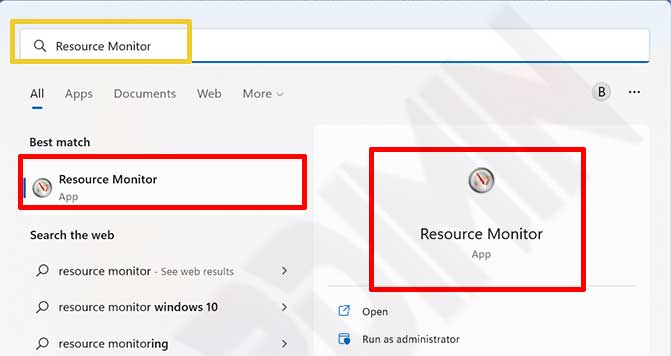
- Klicken Sie in dem sich öffnenden Anwendungsfenster auf die Registerkarte “ Netzwerk „. Klicken Sie in der Leiste auf „Listening Ports“, um sie zu erweitern.
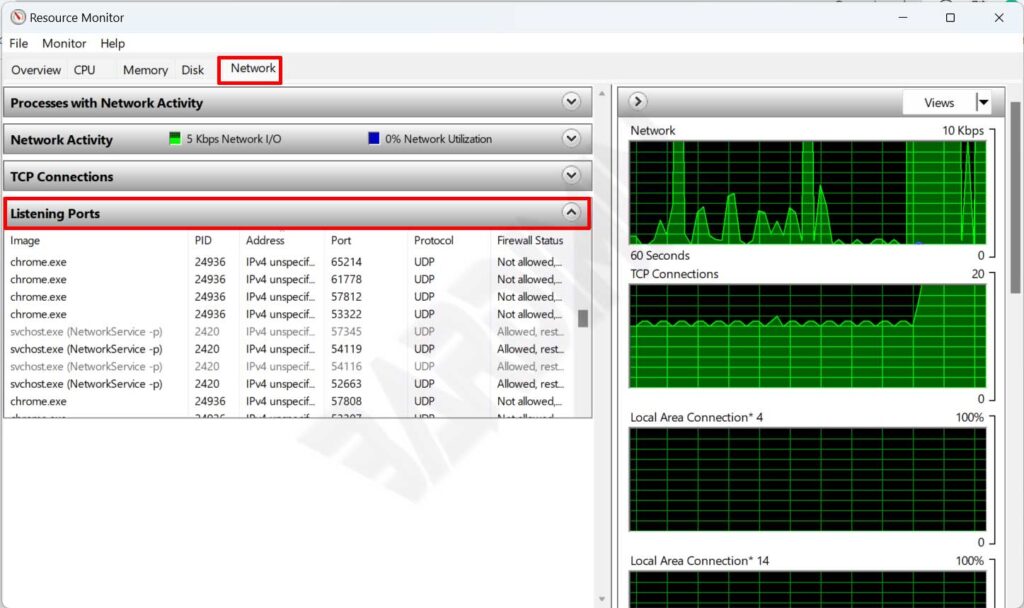
Auf dem Bild können Sie in der Spalte „Image“ herausfinden, welche Anwendung den Anschluss verwendet, und Sie können auch Informationen über Adresse, Anschluss, Protokoll und Firewall-Status erhalten.

